レッスンの準備にAIを組み込むことで、あなたの生活をより快適にする準備はできていますか? AIの力を利用して、生徒のためにクイズを作成する方法を発見しましょう!
レッスンの最後にクイズ問題を実行したり、全体を通して想起の練習をしたり、形成的評価クイズを実行したり、あるいは レビューゲームをする を単元の終わりに、PowerPointでAIクイズを作る方法をご案内します。
クイズとAIの出会いは🤝。
テクノロジーと教育がぶつかり合うと、エキサイティングな世界になります! 今、レッスンの目的と教材を使って、もうAIを利用して評価問題を考える必要はありません。
ClassPointのAI搭載クイズメーカーをPowerPointに搭載すれば、PowerPointのスライドに記載された情報を瞬時にクイズにすることが可能です! そして、学生は自分のデバイスを使って、PowerPointのその場でクイズに答えることができます。
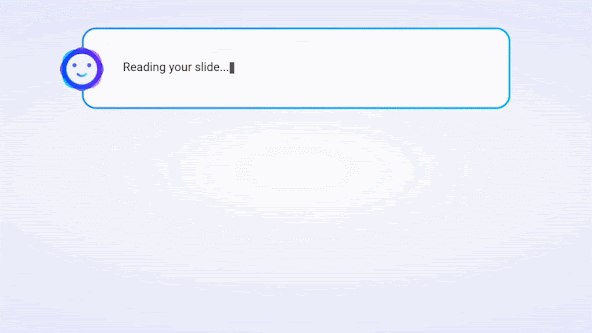
AI問題は、ブルーム・タクソノミーの問題タイプを使って総合的に理解度を試すよう設計されています! 人工知能の力を授業に取り入れることで、インタラクティブな学習の新しい次元を開き、生徒の理解を深めることができます。
PowerPointでAIクイズを作る方法
1.アドイン「ClassPoint」をダウンロードする
まずは、PowerPointの学生参加型アドイン「ClassPoint」を用意しましょう!ClassPointを使えば、PowerPointでAIクイズを作ったり、様々な生徒の回答問題を実行したり、スターやリーダーボードで問題をゲーム化することも可能です!
ClassPointは、PowerPointのスライドショーにツールバーを追加し、ホワイトボードツール、タイマー、ネームピッカー、埋め込みブラウザ、AIクイズメーカーなどの便利な教育ツールの数々を追加します。 そこで、AIクイズを作るには、まずこちらからClassPointをダウンロードします。
2.レッスンスライドを開く
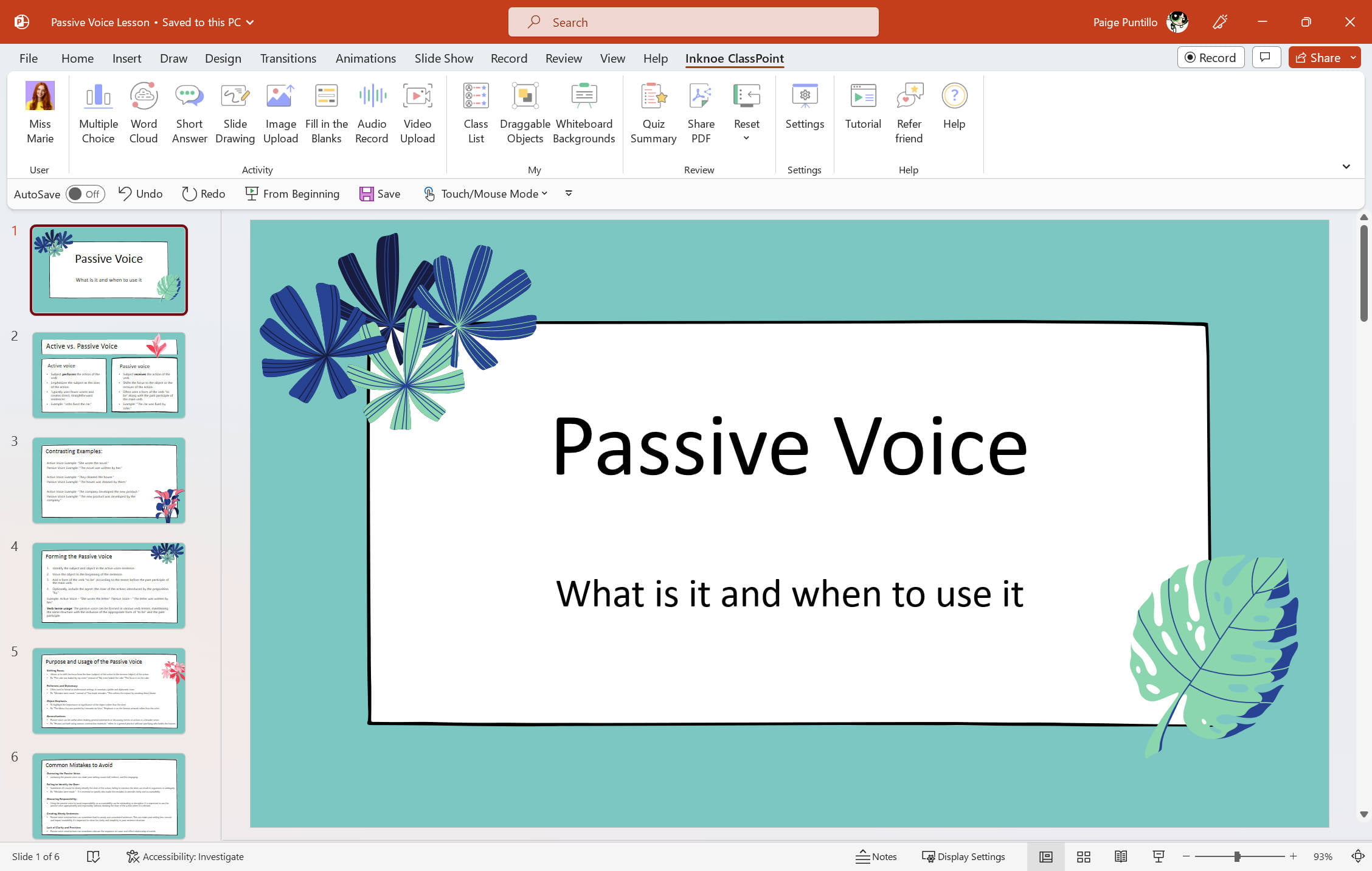
次に、生徒をテストしたいレッスンのPPTファイルを開いてください! PowerPointでAIクイズを生成するには、インタラクティブなクイズに変えることができる教材やキーコンセプトが入ったレッスンプレゼンテーションのデッキが必要です。
3.AIでクイズ問題を生成する
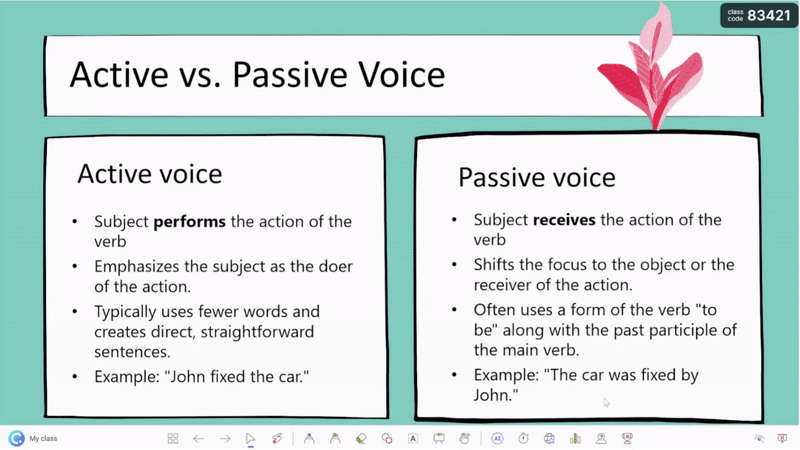
楽しい時間の始まりです! プレゼンテーションモードにして、生徒にテストしたい情報が書かれたスライドを見る。 ツールバーから「AIクイズ」をクリックし、問題を生成します! このスライドに必要な質問をいくつでも作成し、質問内容をスライドとして保存することができます。 このスライドには、質問、回答の選択肢(複数選択可)、回答ボタンの後ろに隠された回答、そして質問ボタンが表示され、これを押すと質問が始まります!
これを、クイズにするのに十分な問題ができるまで、好きな枚数のスライドで繰り返します!
質問の種類を調整するAIが提供する質問の種類を質問オプションで調整することができます! 問題の種類は多肢選択式、穴埋め式、記述式に設定でき、さらにAIに生成させたい想起の種類(記憶、応用、理解など)をカスタマイズすることも可能です。
4.生徒と一緒に質問を実行する
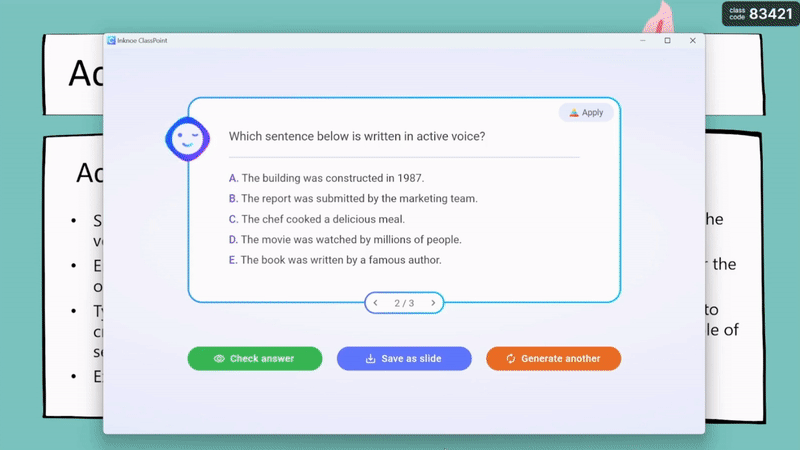
これで、AIクイズ問題を生徒と一緒に実行できるようになりました! プレゼンテーションの右上に表示されるクラスコードを使って、www.classpoint.app、オンラインで参加してもらってください。 質問を始めるには、質問スライドに追加された質問ボタンをクリックするだけです!
生徒が答えを提出すると、画面に答えが表示されます! 復習、星の授与、準備ができたら終了するか、答えをスライドとして挿入する。 問題ボタンをクリックすることで、後からいつでも見直すことができます!
オプション:スライドの並び替え– 質問を前もって用意した場合、スライド資料に混じる質問をすべてスライドの最後に並び替えるとよいでしょう。 テスト前の復習や、新教材を学んだ直後の思い出し練習に最適です!
オプション:再生オプションの調整– 必要に応じて、参加者の名前を隠す、スライドに到達したら自動的に質問を開始する、質問を閉じるまで答えを隠しておくなど、編集モードで再生オプションを変更することも可能です。
ヒント:ClassPointのAIクイズジェネレーターを使って、ライブのオーディエンスにその場で理解度を確認することもできます!詳しくはこちら
オプションでクイズモードを使って、形成的評価レポートを取得する
生徒が質問に答えた後、aiクイズの内容をきれいにまとめたいですか? クイズモードを使用する!クイズモードにあなたの複数の選択肢の質問を回すことによって、各問題と各受講者のパフォーマンスを1つの読みやすいグリッドに要約されるクイズの概要を表示することができます。 さらに、エクセルファイルとしてエクスポートすることができます! また、各問題の難易度を星1~3の間で設定することができ、その回答は自動採点されます。
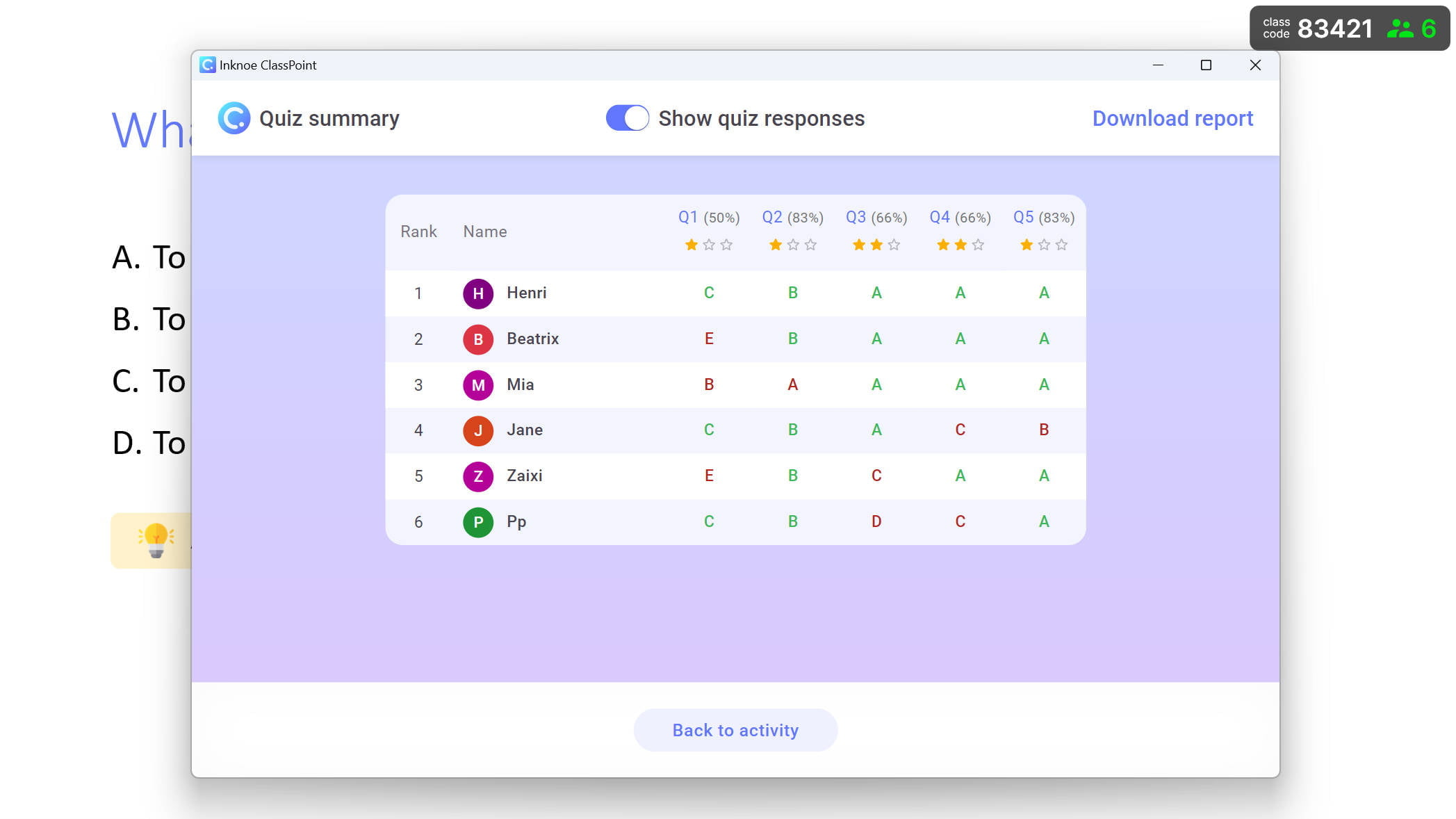
注:クイズモードはClassPointの有料機能であるため、オプションでご利用いただけます。 しかし、エクスポート可能な小テストのサマリーは、管理者や保護者への進捗状況の追跡と報告に非常に役立ちます。
オプションでクイズをゲーム化する!
このクイズを楽しい学習ゲームにチューニングしませんか? ClassPointのスター&リーダーボードを利用しましょう!正解者にはスターを与え、リーダーボードや表彰台で上位を紹介し、切磋琢磨して生徒のモチベーションを高めましょう!
星の授与の仕方
- 複数選択問題の場合:正解をクリックすると、投稿した全員にスターを付与することができます!
- 短答の場合:優れた回答者に個別にスターを与えるか、検索バーで特定のキーワードで検索し、表示されたものすべてにスターを与えることができます!
- 空欄補充の場合:正解を提出した人全員に星をつけることもできますが、惜しい回答や誤答があった場合にも星をつけることができます!
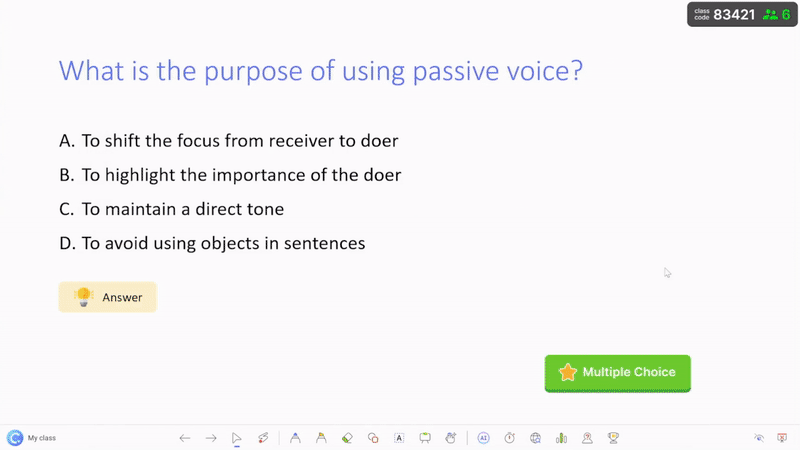
注:保存されたクラス(クラスコードが設定されている)を作成することで、学生の参加プロセスを合理化し、授与されたスターが時間の経過とともに貯まっていくようにすることができます! また、ポディウムはProの機能であり、作成できるセーブクラスの量は限られていますが、スターの授与や現在のクラスリーダーボードの公開は、すべての人が利用できますのでご注意ください!
読むのではなく、見る!
結論
教育者である私たちは、常に時代の先端を行き、進化し続けるデジタル環境に適応していくことの重要性を理解しています。 PowerPointのプレゼンテーションにAIを採用することで、AIによる作業負担の軽減とレッスンの充実を実現します。 可能性を受け入れ、未来を受け入れ、あなたのパワーポイントプレゼンテーションをAIの魔法で生き生きとさせましょう。
ClassPointのAIクイズメーカーや、PowerPointでインタラクティブなレッスンを作成する際に使用できるその他の問題タイプ について詳しくご紹介します!
教育におけるAIに関する最新のヒント、トレンド、ツールについては、教育におけるAIのA-Zガイドをお読みください!